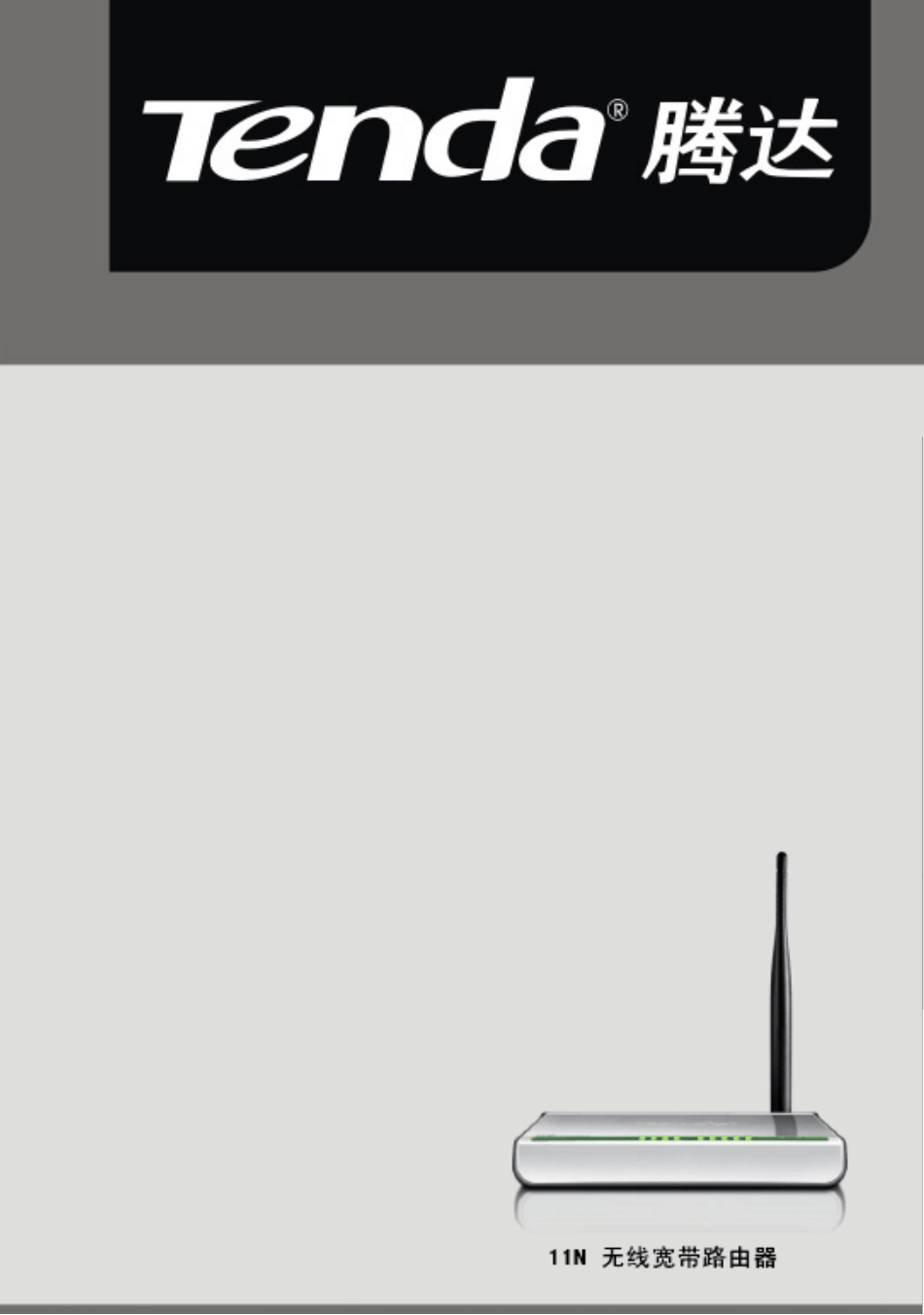11N 无线宽带路由器 第1 章 产品安装 本说明书中的产品安装步骤以W 316R为例,其他两款的安装方法与此类似。 1、请使用附带的电源适配器给路由器供电。(使用不匹配的电源适配器可能会对路由器造成损坏。) 2、请使用网线将路由器LAN 口与您的计算机网卡连接。 3、将您的宽带线(电信ADSL、网通 ADSL、长城宽带、天威视讯等)与路由器的W AN口连接。 4、检查面板各指示灯状态。 面板指示灯图示: 各指示灯定义: 1 11N 无线宽带路由器 后面板接口图示:(以W 316R 为例) 面板接口意义: 5、请将附带的“一键设定”光盘放入计算机的光驱中,自动运行后或直接点击光盘中的“Setup”运行光盘,然后根据提示完成安装。或者进入路由器设置页面进行设置(详细请参考第三章)。 2 11N 无线宽带路由器 第2 章 设置上网 2.1 正确设置您的计算机网络配置 Window s XP 系统配置 1、在您电脑桌面上,用鼠标右键单击“网上邻居”,在弹出的菜单中选择“属性”; 2、在随后打开的窗口里,用鼠标右键点击“本地连接”,选择“属性”; 3、在弹出的对话框里,先选择“Internet 协议(TCP/IP)”,再用鼠标点击“属性”按钮; 3 11N 无线宽带路由器 4、在随后打开的窗口里,您可以选择“自动获得 IP 地址(O)”或者是“使用下面的 IP 地址(S)”; a、“自动获得 IP 地址(O)”如图: b、“使用下面的 IP 地址(S)” IP 地址:192.168.0.XXX:(XXX 为 2~254) 子网掩码: 255.255.255.0 网关:192.168.0.1 DNS 服务器:您可以填写您当地的 DNS 服务器地址(可咨询您的 ISP 供应商),也可以填写 192.168.0.1。 4 11N 无线宽带路由器 设置完成后点击“确定”提交设置,再在本地连接“属性”中点击“确定”保存设置。 Window s7 系统配置 1. 点击桌面右下角任务栏网络图标,并点击"打开网络和共享中心"按钮。 2. 在打开的窗口里点击左侧的"更改适配器设置"。 5 11N 无线宽带路由器 3. 在打开的窗口里,用鼠标右键点击"本地连接"图标,并点击"属性"选项。 4. 在打开的窗口里双击"Internet 协议版本4(TCP/IPv 4)"。 6 11N 无线宽带路由器 5、在随后打开的窗口里,您可以选择“自动获得 IP 地址(O)”或者是“使用下面的 IP 地址(S)”; a、“自动获得 IP 地址(O)”如图: b、“使用下面的 IP 地址(S)”: IP 地址:192.168.0.XXX:(XXX 为 2~254) ...